 Azure Dev Tools for Teaching, precedentemente noto come Microsoft Imagine, è un’offerta basata su sottoscrizione per gli istituti e i reparti accreditati e fornisce l’accesso agli strumenti più usati nei programmi STEM (Science, Technology, Engineering, Math). Fornisce strumenti di progettazione e di sviluppo, software e servizi professionali di Microsoft a docenti e studenti. Include le tecnologie e i servizi cloud più recenti (per maggiori informazioni consultare la pagina https://azureforeducation.microsoft.com/it-IT/Institutions).
Azure Dev Tools for Teaching, precedentemente noto come Microsoft Imagine, è un’offerta basata su sottoscrizione per gli istituti e i reparti accreditati e fornisce l’accesso agli strumenti più usati nei programmi STEM (Science, Technology, Engineering, Math). Fornisce strumenti di progettazione e di sviluppo, software e servizi professionali di Microsoft a docenti e studenti. Include le tecnologie e i servizi cloud più recenti (per maggiori informazioni consultare la pagina https://azureforeducation.microsoft.com/it-IT/Institutions).
Studenti e docenti dell’I.I.S. “Marzotto-Luzzatti” che sono iscritti a questo programma possono amministrare il loro profilo dal seguente indirizzo: https://aka.ms/type3.
I docenti possono iscriversi con la casella di posta istituzionale @iisvaldagno.it: è necessario iscriversi a Microsoft Office 365 (all’indirizzo https://www.microsoft.com/it-it/education/products/office); con l’account così creato potranno accedere anche a Azure Dev Tools for Teaching, all’indirizzo https://aka.ms/type3 (scegliere “Account Personale“).
La materia insegnata deve prevedere contenuti relativi agli strumenti di sviluppo, alle piattaforme e ai server Microsoft.
Per l’iscrizione con caselle diverse da quella istituzionale, è necessario compilare il modulo seguente e consegnarlo al docente referente ().
Modulo iscrizione Microsoft Azure Dev Tools for Teaching
N.B.: l’indirizzo di studi o la materia insegnata deve prevedere contenuti relativi agli strumenti di sviluppo, alle piattaforme e ai server Microsoft
Una volta ricevuta conferma dell’iscrizione, le fasi di accesso alla piattaforma Microsoft Azure per il download del software sono le seguenti:
- accedere alla piattaforma Microsoft Azure: https://aka.ms/type3
- registrarsi con la mail indicata nel suddetto modulo di iscrizione
N.B.: se si dispone già di un account Microsoft può essere usato quello ma è necessario che la mail usata sia la medesima indicata nel modulo di iscrizione (al fine di essere riconosciuti con lo status di studenti). - una volta effettuato l’accesso cliccare sulla sezione “Education” e quindi su “Software“
![]()

 0445 401007, 401197
0445 401007, 401197 viis022004@istruzione.it
viis022004@istruzione.it





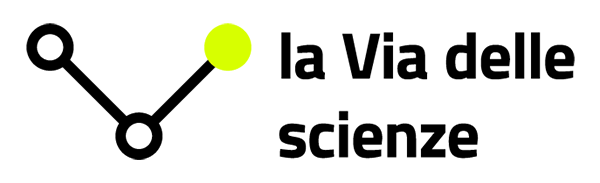
 REGISTRO ELETTRONICO
REGISTRO ELETTRONICO E-LEARNING
E-LEARNING WEBMAIL
WEBMAIL ALBO ONLINE
ALBO ONLINE TRASPARENZA
TRASPARENZA Piattaforma UNICA
Piattaforma UNICA PTOF e Regolamenti
PTOF e Regolamenti RASSEGNA STAMPA
RASSEGNA STAMPA TOUR VIRTUALE dell'Istituto
TOUR VIRTUALE dell'Istituto ORIENTAMENTO medie
ORIENTAMENTO medie SPAZIO ASCOLTO
SPAZIO ASCOLTO RISORSE DIDATTICHE APERTE
RISORSE DIDATTICHE APERTE MODULISTICA STUDENTI
MODULISTICA STUDENTI CONTRASTO al BULLISMO
CONTRASTO al BULLISMO Programma ERASMUS+
Programma ERASMUS+ PEER ZONE
PEER ZONE


